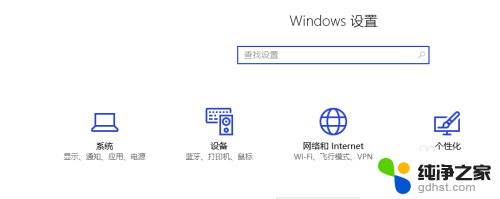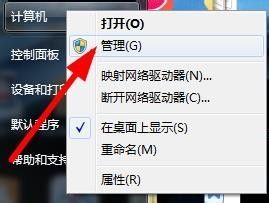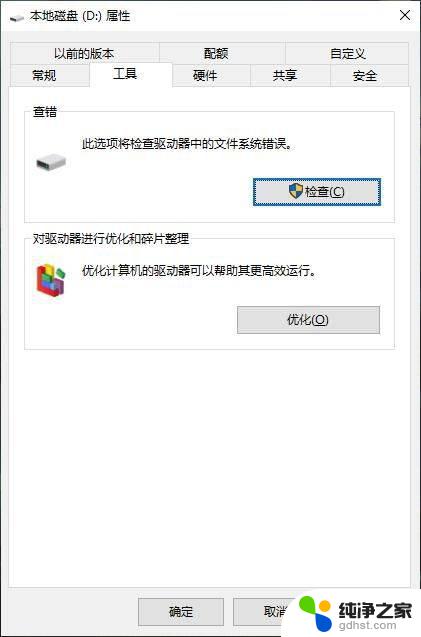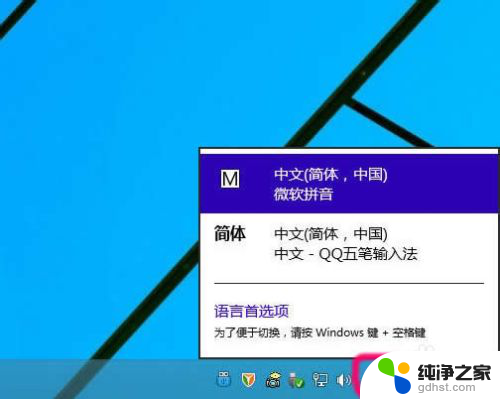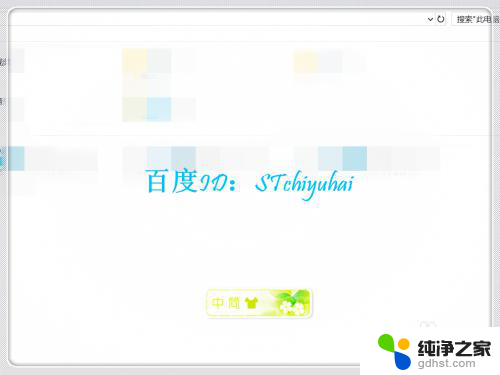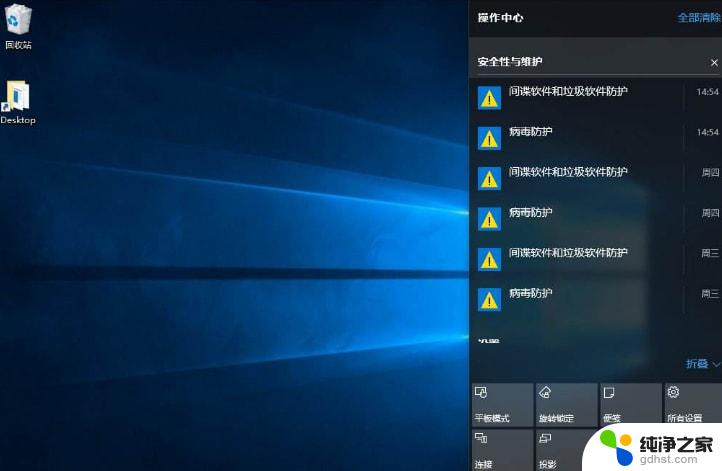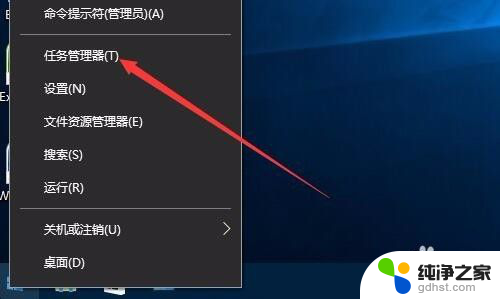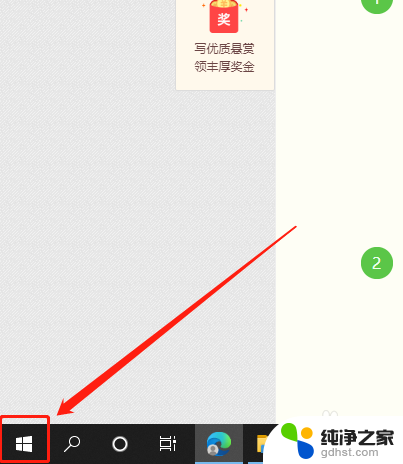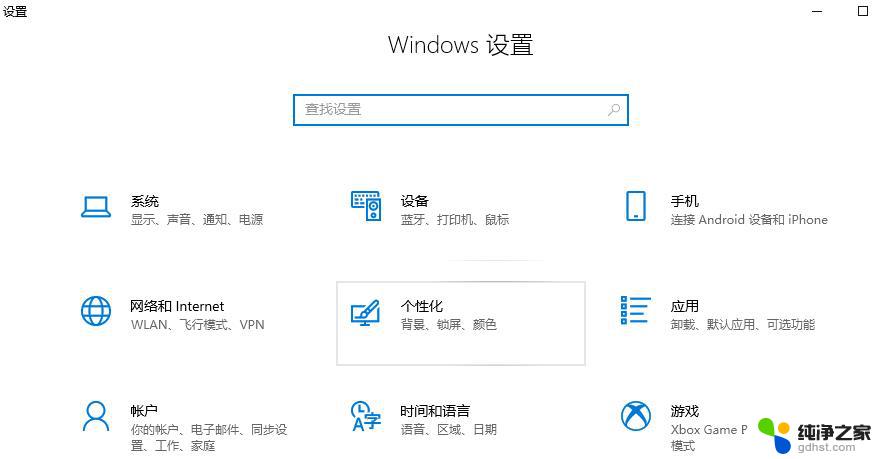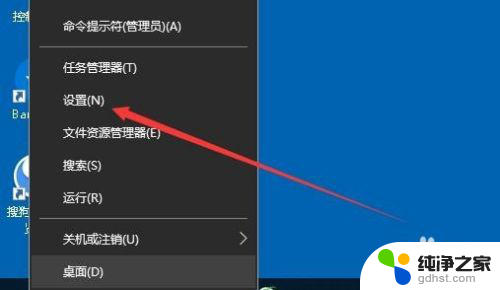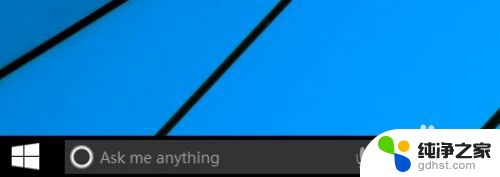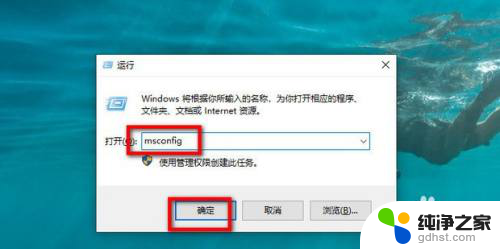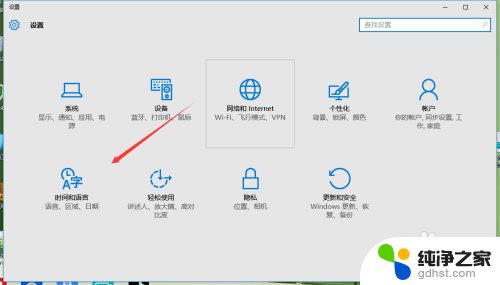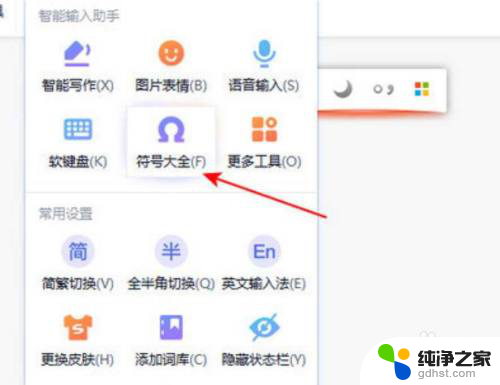在windows10中,无法删除的是
在Windows 10操作系统中,有时候我们会遇到无法删除文件的情况,这可能是由于文件被其他程序占用或者权限设置不正确所致,在这种情况下,我们可以尝试使用一些方法来解决这个问题,比如强制删除文件、修改文件权限或者使用命令行工具等。接下来我们将介绍一些常用的解决方法,帮助你轻松解决Win10电脑无法删除文件的困扰。
解决方法
1、在桌面右击新建一个“文本文档”重命名为“删除.bat”。
2、右键单击此文件,点击“编辑”。
3、输入 DEL/F/A/Q\\?\%1 RD/S/Q\\?\%1 关闭点击“保存”。
4、将不能删除的文件拖动到“删除.bat”即可删除。
方法二:
命令提示符是Windows系统内置的一个非常实用的小工具,通过几行短短的命令代码即可轻松地执行各种各样的计算机相关任务。比如我们可以用它来格式化硬盘、修复BCD、创建删除分区之类,当然强制删除文件也不例外。
1、在搜索框中输入cmd并以管理员身份运行命令提示符(此删除方法不会将文件发送到回收站,如果您想要检索已删除的文件。可以采用专业的 数据恢复软件 恢复)。
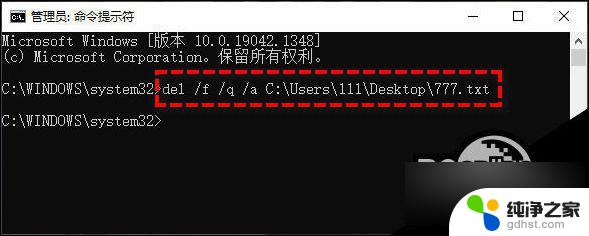
2、输入del /f /q /a xxxx并按Enter键执行即可完成删除任务(其中xxxx指的是您想要删除的文件路径)。
以上就是在windows10中,无法删除的是的全部内容,碰到同样情况的朋友们赶紧参照小编的方法来处理吧,希望能够对大家有所帮助。